exchange 2013 lesson 9 - 证书服务
2015-05-05 16:23
162 查看
经过前面的配置,基本上可以进行简单的邮件通讯了,但是当用户通过OWA连接邮箱时会报下面的提示:
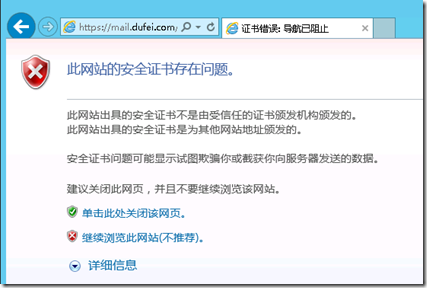
其他一些服务,如 Outlook Anywhere 和 Exchange ActiveSync,也要求在 Exchange 2013 服务器上配置证书。下面咱们就看一下证书的配置:
首先,我们需要安装内部CA。在此,我就在DC01上安装CA。
选择 AD证书服务,如下图所示:
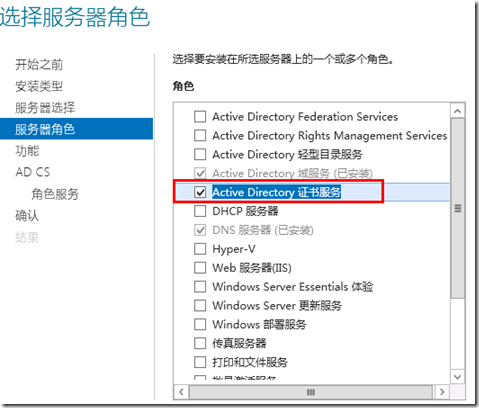
然后,连续下一步之后,选中下图所示的证书颁发机构和证书颁发机构WEB注册。
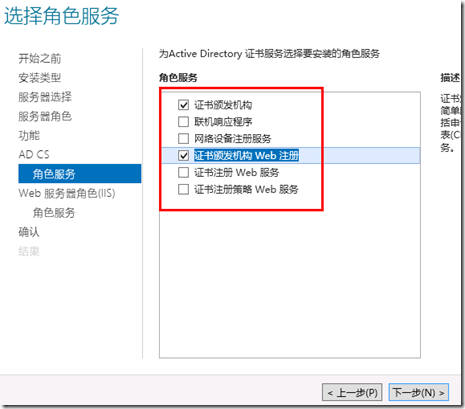
稍等片刻之后,等证书颁发机构安装成功。接下来,还需要进行证书服务配置。
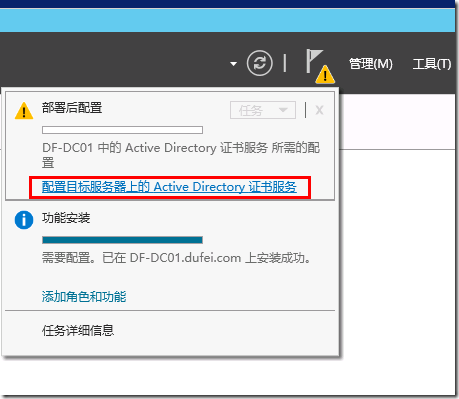
下一步之后,出现下图所示的界面:
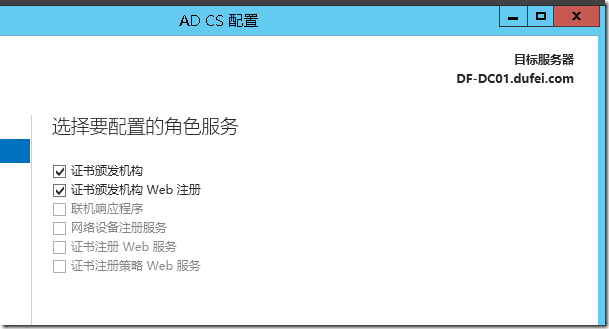
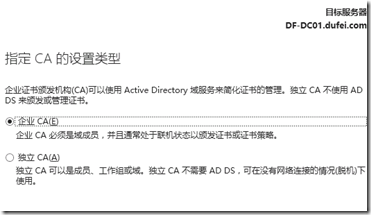
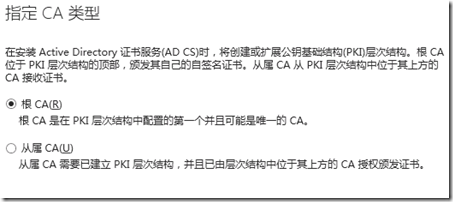
选择企业CA----根CA。基本选项基本默认即可。
再次,为Exchange CAS角色申请证书:
登录到EAC----服务器----证书,确保在“选择服务器”字段中选择了客户端访问服务器,然后单击“新建”

。
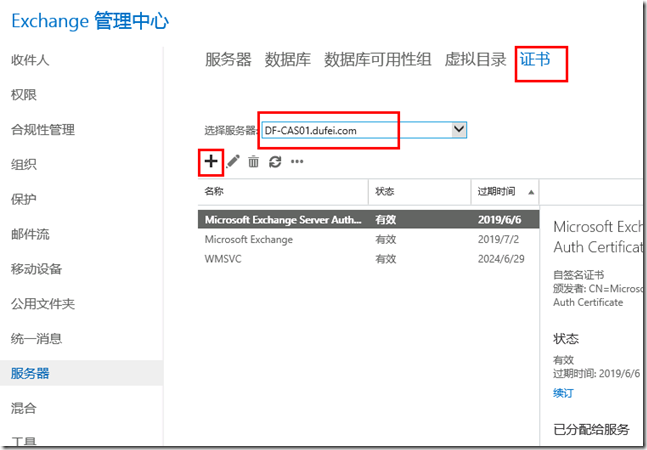
在“新建 Exchange 证书”向导中,选择“创建从证书颁发机构获取证书的请求”,然后单击“下一步”。
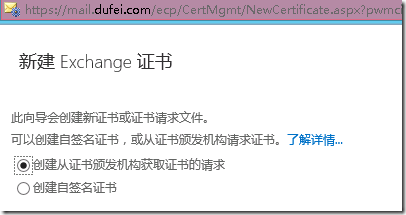
指定此证书的名称,然后单击“下一步”。
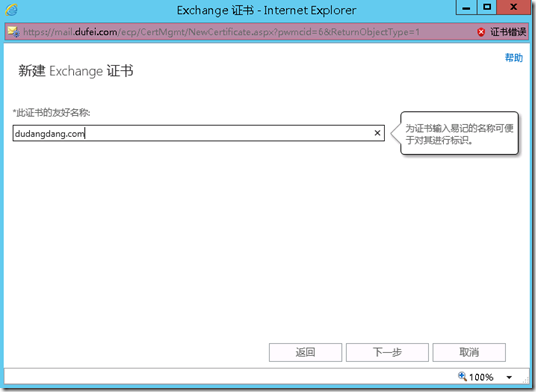
不想申请通配符证书,则将该页留空。单击“下一步”。
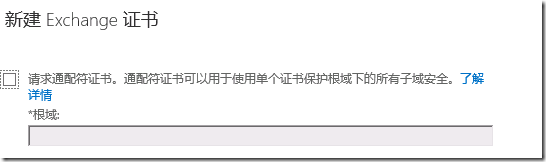
单击“浏览”,指定用于存储证书的 Exchange 服务器。您选择的服务器应是面向 Internet 的客户端访问服务器。单击“下一步”。
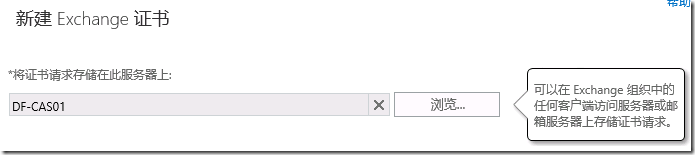
对于列表中显示的每个服务,验证用户将用来连接到 Exchange 服务器的外部或内部服务器名称是否正确。
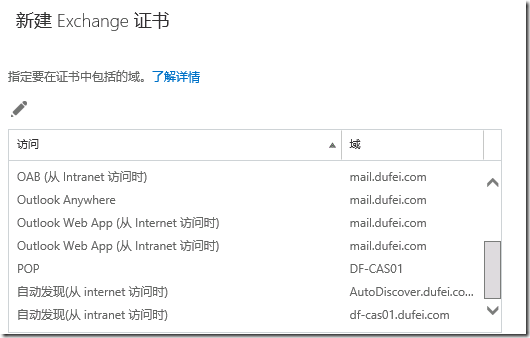
添加您要在 SSL 证书中包括的其他任何域,例如本例中加入了一系列和dudangdang.com以及CAS02相关的域名。

同时选择一个做为公用域名:
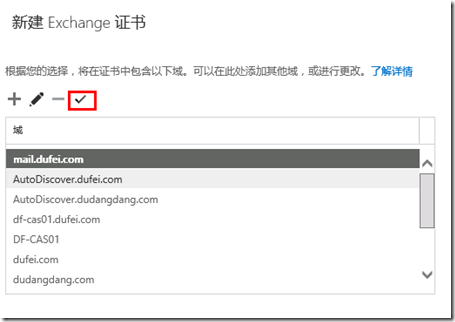
填写基本信息。
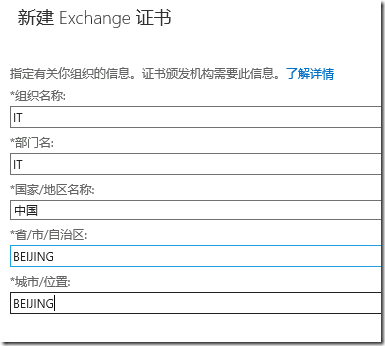
将证书请求保存到共享文件夹中:
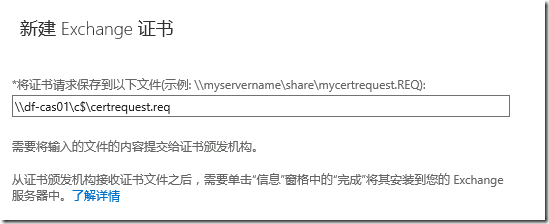
然后,浏览器访问 http://10.41.4.210/certsrv(CA),选择申请证书---高级证书申请---使用BASE64编码的证书申请,出现下图,提交
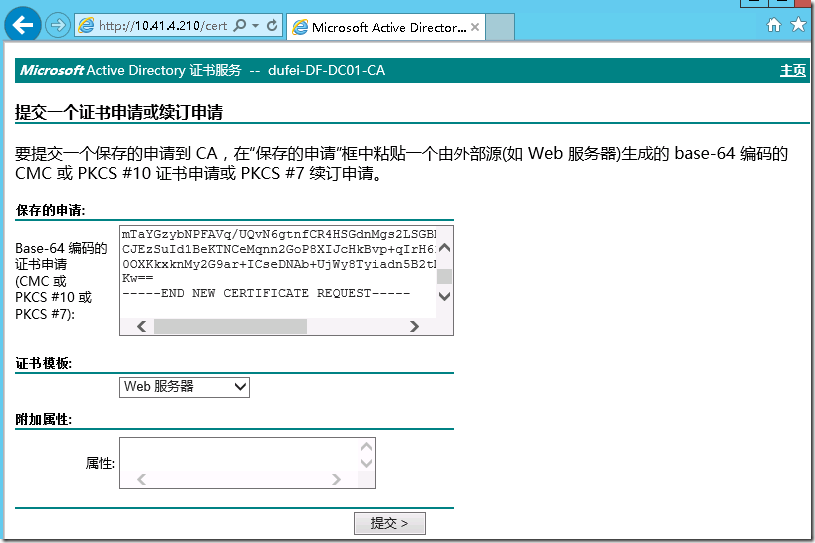
提交之后,出现下图所示的界面:
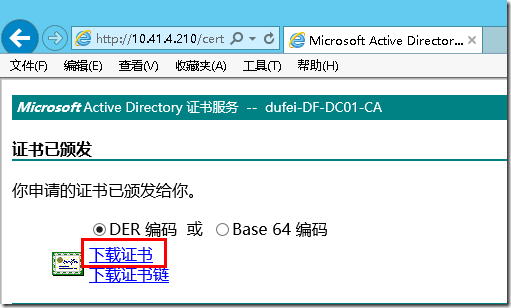
选择:下载证书。保存到指定的位置,如C:\。
然后,完成搁置的请求,点击“完成”,如下图所示:
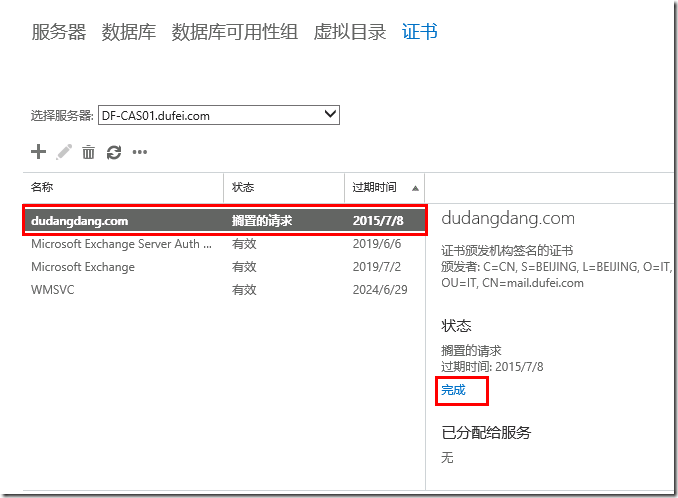
指定刚才下载的证书文件:
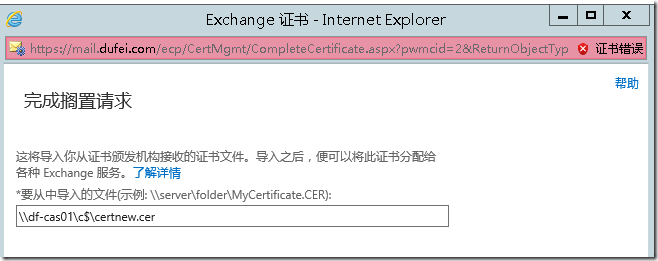
然后,就可以看到此证书已经变为有效了(如果还是无效,则需要导入CA证书),然后选中此证书,编辑
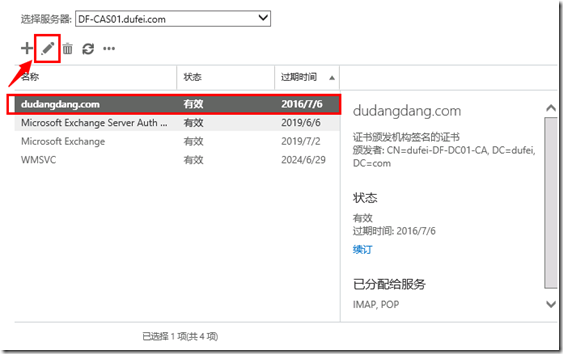
接下来分配服务:在证书页面上,单击“服务”。选择您要分配给此证书的服务。至少,您应选择“SMTP”和“IIS”。单击“保存”。如果收到警告“是否覆盖现有的默认 SMTP 证书?”,单击“是”。
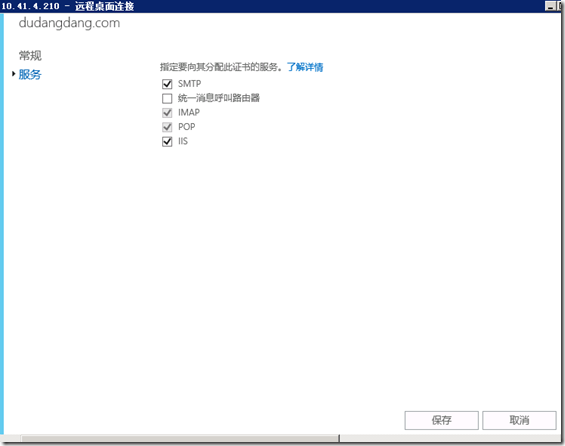
因为,我们有两个CAS服务器,因此,我们需要将CAS01上刚刚申请的证书导出,然后在CAS02上导入。如下图所示:
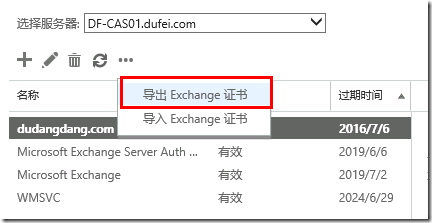
指定指定导出文件的路径文件名以及保护密码:在此直接保存到CAS02上。
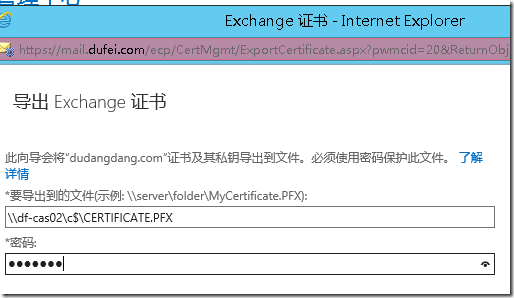
然后,切换到DF-CAS02上,导入证书:
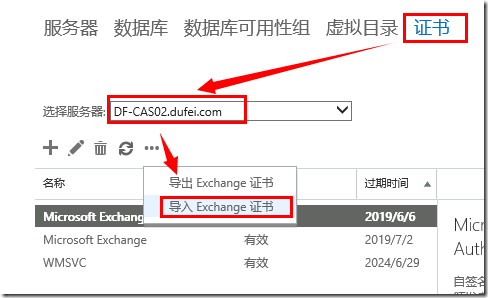
然后,指定刚才pfx文件的共享路径及密码:

然后,选择应用此证书的服务器:
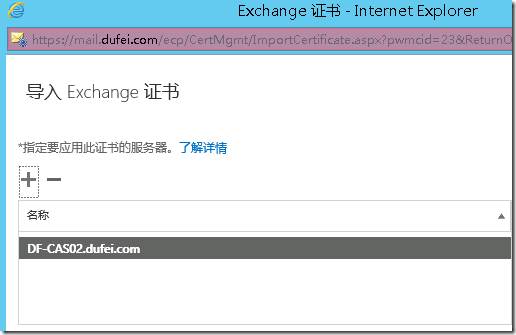
然后,此服务器上也需要为证书分配服务,方法同上。
验证方法也非常简单,再次访问OWA,如果不出现本文档开头的警告信息就OK了
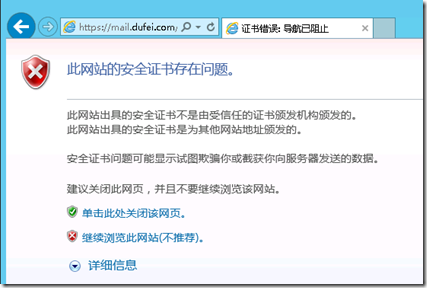
其他一些服务,如 Outlook Anywhere 和 Exchange ActiveSync,也要求在 Exchange 2013 服务器上配置证书。下面咱们就看一下证书的配置:
首先,我们需要安装内部CA。在此,我就在DC01上安装CA。
选择 AD证书服务,如下图所示:
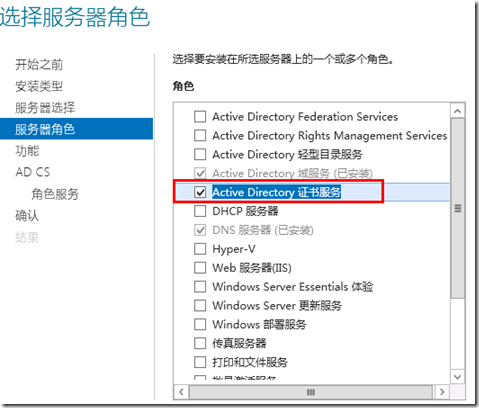
然后,连续下一步之后,选中下图所示的证书颁发机构和证书颁发机构WEB注册。
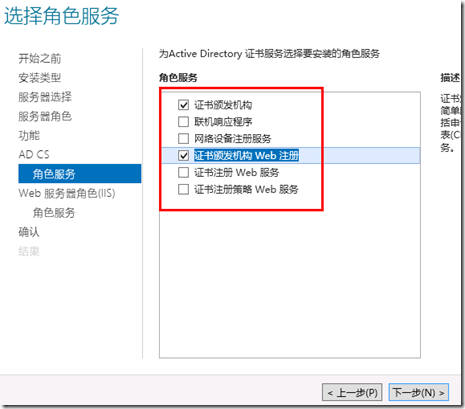
稍等片刻之后,等证书颁发机构安装成功。接下来,还需要进行证书服务配置。
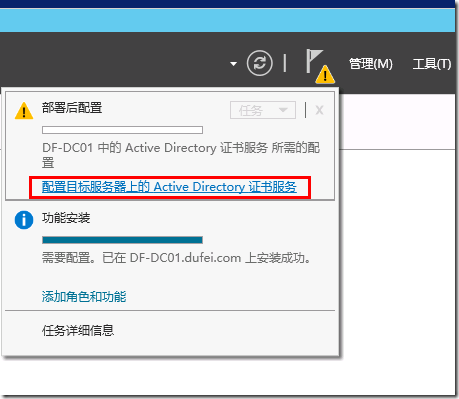
下一步之后,出现下图所示的界面:
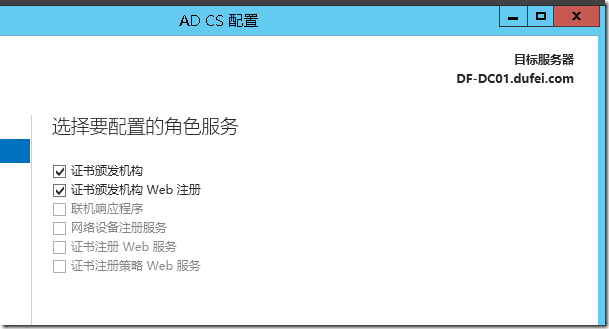
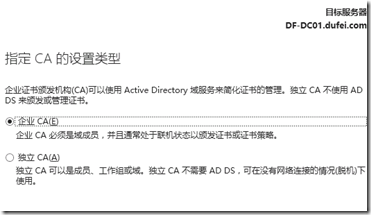
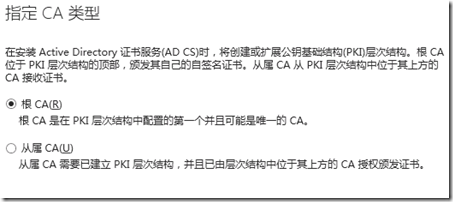
选择企业CA----根CA。基本选项基本默认即可。
再次,为Exchange CAS角色申请证书:
登录到EAC----服务器----证书,确保在“选择服务器”字段中选择了客户端访问服务器,然后单击“新建”

。
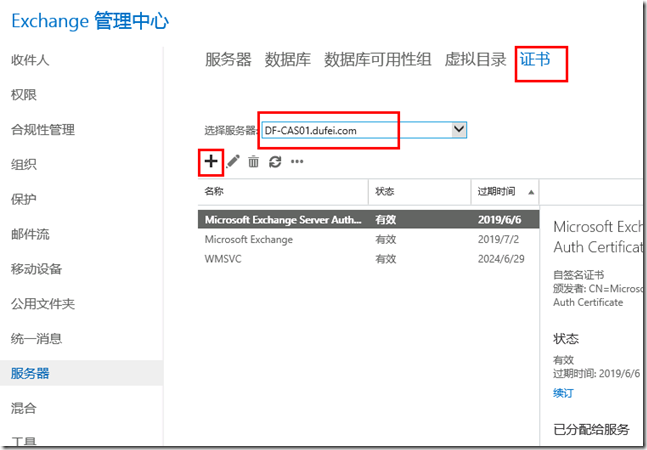
在“新建 Exchange 证书”向导中,选择“创建从证书颁发机构获取证书的请求”,然后单击“下一步”。
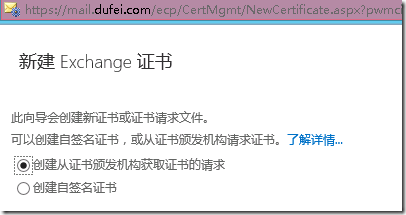
指定此证书的名称,然后单击“下一步”。
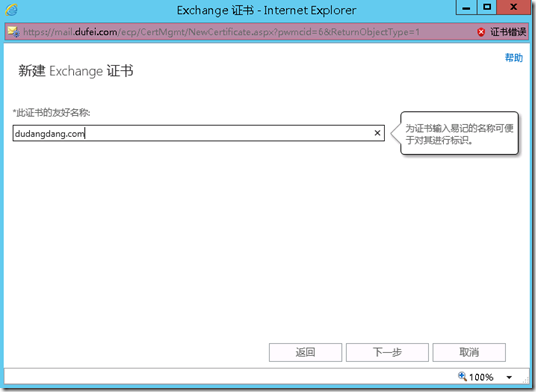
不想申请通配符证书,则将该页留空。单击“下一步”。
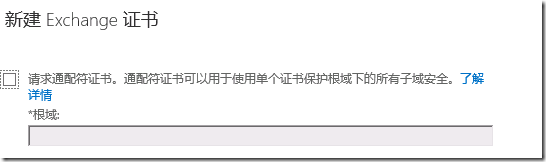
单击“浏览”,指定用于存储证书的 Exchange 服务器。您选择的服务器应是面向 Internet 的客户端访问服务器。单击“下一步”。
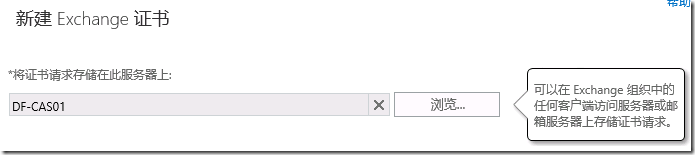
对于列表中显示的每个服务,验证用户将用来连接到 Exchange 服务器的外部或内部服务器名称是否正确。
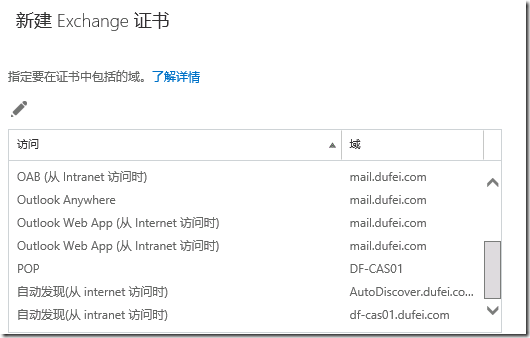
添加您要在 SSL 证书中包括的其他任何域,例如本例中加入了一系列和dudangdang.com以及CAS02相关的域名。

同时选择一个做为公用域名:
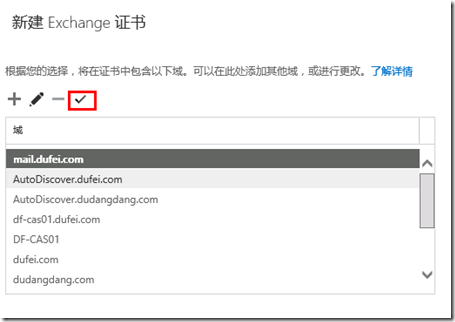
填写基本信息。
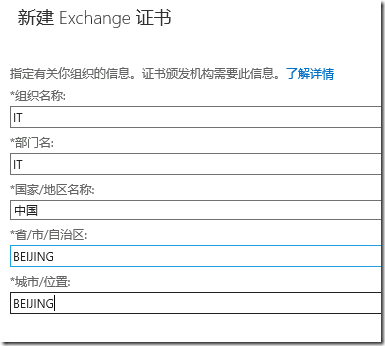
将证书请求保存到共享文件夹中:
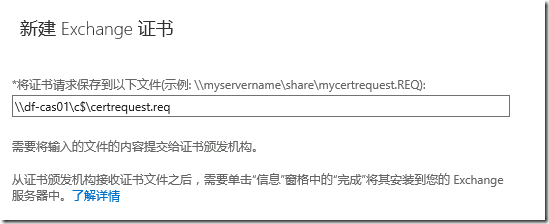
然后,浏览器访问 http://10.41.4.210/certsrv(CA),选择申请证书---高级证书申请---使用BASE64编码的证书申请,出现下图,提交
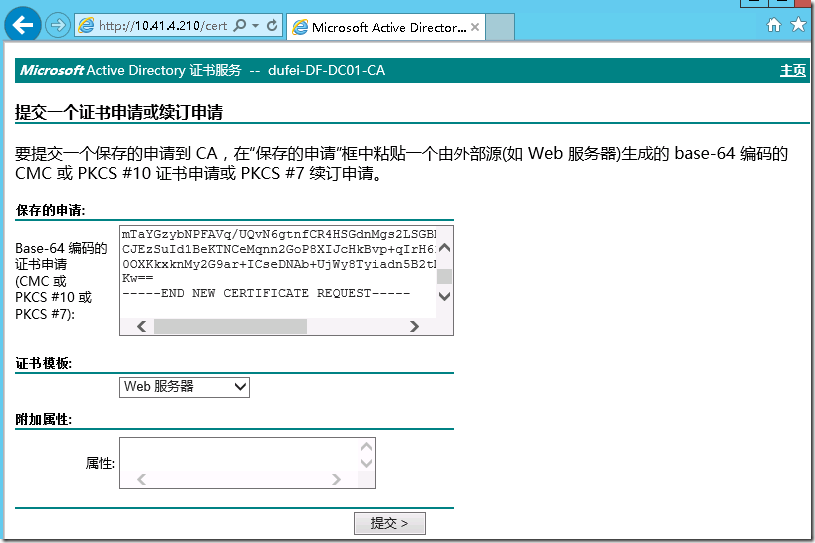
提交之后,出现下图所示的界面:
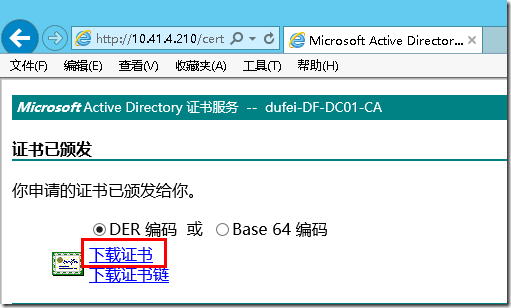
选择:下载证书。保存到指定的位置,如C:\。
然后,完成搁置的请求,点击“完成”,如下图所示:
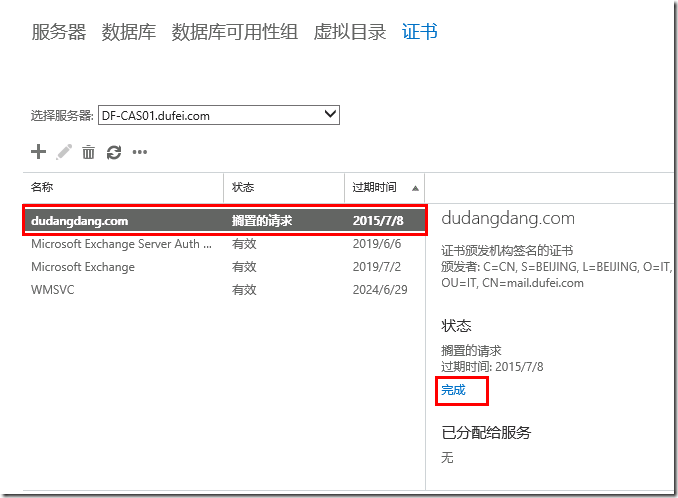
指定刚才下载的证书文件:
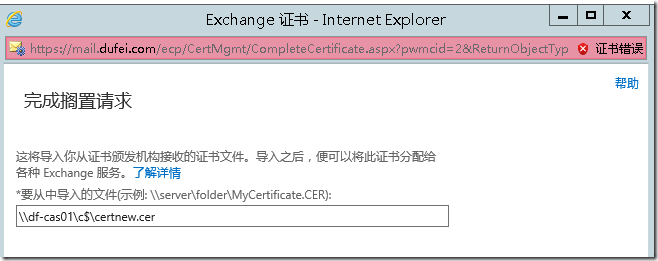
然后,就可以看到此证书已经变为有效了(如果还是无效,则需要导入CA证书),然后选中此证书,编辑
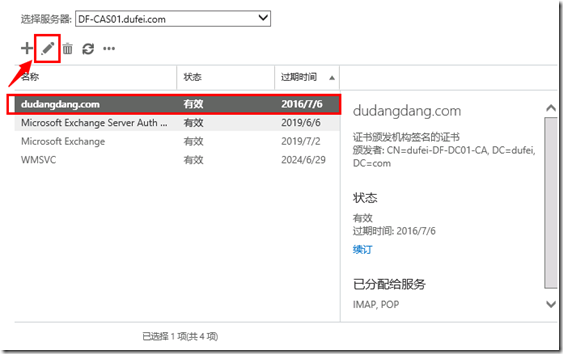
接下来分配服务:在证书页面上,单击“服务”。选择您要分配给此证书的服务。至少,您应选择“SMTP”和“IIS”。单击“保存”。如果收到警告“是否覆盖现有的默认 SMTP 证书?”,单击“是”。
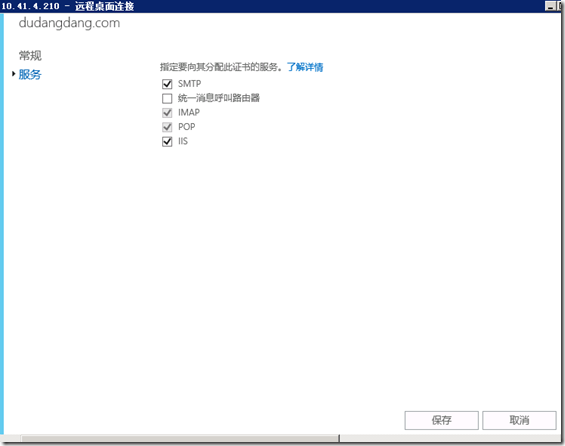
因为,我们有两个CAS服务器,因此,我们需要将CAS01上刚刚申请的证书导出,然后在CAS02上导入。如下图所示:
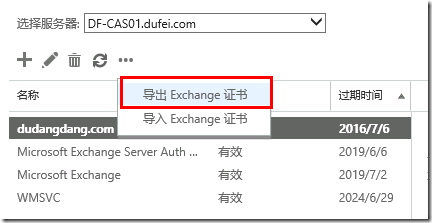
指定指定导出文件的路径文件名以及保护密码:在此直接保存到CAS02上。
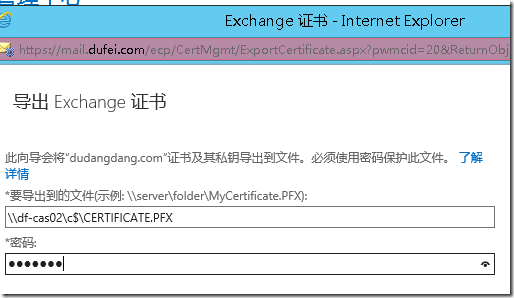
然后,切换到DF-CAS02上,导入证书:
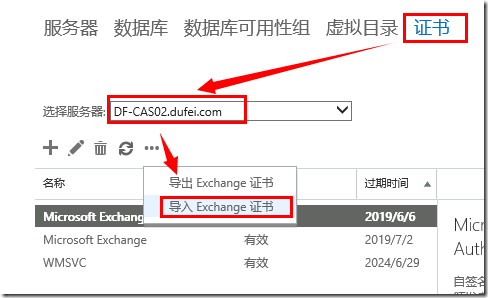
然后,指定刚才pfx文件的共享路径及密码:

然后,选择应用此证书的服务器:
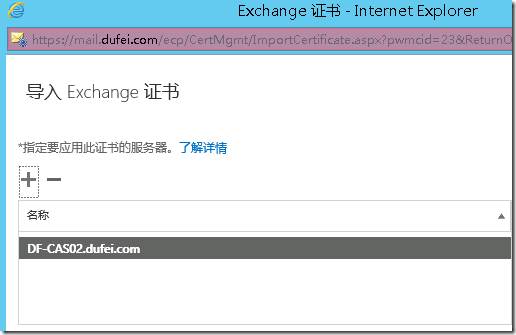
然后,此服务器上也需要为证书分配服务,方法同上。
验证方法也非常简单,再次访问OWA,如果不出现本文档开头的警告信息就OK了
相关文章推荐
- exchange 2013 证书修改或者二次更换如何分配服务
- [case分享]Exchange 2013通配证书无法分配POP和IMAP服务
- Exchange2013 证书服务管理(三)
- Exchange 2013 证书配置
- Exchange 2013部署系列之(七)配置SSL多域名证书
- exchange 2013 lesson 7 - DAG
- exchange2013客户端导入证书的注意事项
- EXCHANGE 2013 证书
- Exchange 2013配置自动发现服务
- 「深入 Exchange 2013」09 证书
- exchange 2010申请分配证书服务提示:证书无效,不可用于exchange server
- Exchange 2010 迁移至Exchange 2013系列之七:安装ADMT 密码迁移服务并设置SID迁移
- Exchange 2013之(四)证书部署
- Lync Server 2013 Preview 安装体验(二)lync证书服务 推荐
- exchange 2013 lesson3 -规划与部署
- Exchange 2013 传输服务
- Exchange 2013 配置证书
- EXCHANGE 2013 一例证书故障
- Exchange 2013 SP1部署系列8:配置服务的外部URL地址
- 部署LyncServer2013之六 申请并分配证书和启动服务
